Guía completa: Cómo conectar tu Xbox One a una TV sin puerto HDMI

La Xbox One es una consola de videojuegos muy popular entre los jugadores de todo el mundo. Sin embargo, una de las limitaciones que presenta es que necesita una conexión HDMI para poder jugar en una televisión. Esto puede ser un problema para aquellos que no tienen una TV con puerto HDMI o que desean conectarla a un monitor o proyector sin esta opción.
En este artículo te mostraremos cómo conectar tu Xbox One a una TV sin puerto HDMI. Exploraremos diferentes opciones y soluciones para que puedas disfrutar de tus juegos favoritos sin necesidad de un cable HDMI. Desde adaptadores y convertidores hasta opciones de transmisión inalámbrica, te presentaremos todas las alternativas disponibles para que puedas jugar en la pantalla que prefieras.
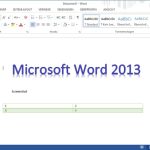 Activar Office 2013 gratis: Cómo usar clave, crack o número de serie
Activar Office 2013 gratis: Cómo usar clave, crack o número de serie- Utiliza un adaptador de HDMI a AV para conectar tu Xbox One a una TV sin puerto HDMI
- Comprueba que tu TV tenga entradas de audio y video compuesto
- Conecta el cable HDMI a AV al puerto HDMI de tu Xbox One y al adaptador de audio y video compuesto
- Conecta los cables de audio y video compuesto al adaptador y a la TV
- Enciende tu Xbox One y selecciona la opción de configuración de video adecuada
- Asegúrate de que la TV esté configurada en la entrada correcta para recibir la señal de la Xbox One
- Disfruta de jugar en tu Xbox One en una TV sin puerto HDMI
- Preguntas frecuentes
Utiliza un adaptador de HDMI a AV para conectar tu Xbox One a una TV sin puerto HDMI
Si tienes una Xbox One pero tu TV no cuenta con un puerto HDMI, no te preocupes. Aún puedes disfrutar de tus juegos favoritos conectando tu consola a través de un adaptador de HDMI a AV. En esta guía completa, te enseñaremos paso a paso cómo hacerlo.
Paso 1: Compra un adaptador de HDMI a AV
Lo primero que necesitas hacer es adquirir un adaptador de HDMI a AV. Este dispositivo te permitirá convertir la señal de HDMI de tu Xbox One a una señal compatible con los puertos AV tradicionales de tu TV. Puedes encontrar este adaptador en tiendas de electrónica o en línea.
 Guía completa para encontrar códigos de activación de Corel Draw X6
Guía completa para encontrar códigos de activación de Corel Draw X6Paso 2: Conecta el adaptador a tu Xbox One
Una vez que tengas el adaptador, conecta el extremo HDMI de tu Xbox One al puerto HDMI del adaptador. Asegúrate de que esté bien ajustado y seguro.
Paso 3: Conecta el adaptador a tu TV
Ahora, toma el cable AV que viene con el adaptador y conéctalo a los puertos AV de tu TV. Asegúrate de que los colores de los cables coincidan con los puertos correspondientes en tu TV: amarillo para el video y rojo/blanco para el audio.
Paso 4: Configura la salida de video en tu Xbox One
Una vez que todo esté conectado, enciende tu Xbox One y ve a la configuración de video. Ajusta la salida de video para que se ajuste a la resolución y frecuencia de actualización compatibles con tu TV. Si no estás seguro de las especificaciones de tu TV, consulta el manual del usuario o busca en línea.
Paso 5: Disfruta de tus juegos
¡Listo! Ahora puedes disfrutar de tus juegos favoritos en tu TV sin puerto HDMI. Recuerda que la calidad de la imagen y el sonido puede verse afectada debido a la conversión de señal, pero aún así podrás disfrutar de una experiencia de juego satisfactoria.
Conectar tu Xbox One a una TV sin puerto HDMI es posible utilizando un adaptador de HDMI a AV. Sigue estos pasos y podrás disfrutar de tus juegos sin problemas. ¡A jugar!
Comprueba que tu TV tenga entradas de audio y video compuesto
Antes de comenzar a conectar tu Xbox One a una TV sin puerto HDMI, es importante asegurarse de que tu televisor tenga entradas de audio y video compuesto. Estas entradas son necesarias para poder transmitir la señal de video y audio desde tu consola a la TV.
Conecta el cable HDMI a AV al puerto HDMI de tu Xbox One y al adaptador de audio y video compuesto
Si tienes una Xbox One y una TV que no tiene un puerto HDMI, no te preocupes. Aún puedes conectar tu consola a tu televisor utilizando un cable HDMI a AV y un adaptador de audio y video compuesto.
Para empezar, necesitarás un cable HDMI a AV que tenga un extremo HDMI macho y un extremo AV macho. Este cable se encargará de transmitir la señal de video y audio desde tu Xbox One a tu TV sin puerto HDMI.
Una vez que tengas el cable HDMI a AV, conecta el extremo HDMI macho al puerto HDMI de tu Xbox One. Asegúrate de insertarlo completamente para garantizar una conexión segura.
A continuación, conecta el extremo AV macho del cable HDMI a AV al adaptador de audio y video compuesto. Este adaptador se encargará de convertir la señal HDMI a una señal que tu TV pueda entender a través de los puertos de video compuesto.
Una vez que hayas conectado el cable HDMI a AV al adaptador de audio y video compuesto, conecta los cables de video compuesto (amarillo, rojo y blanco) a los puertos de video compuesto correspondientes de tu TV. Asegúrate de que los colores coincidan para una conexión correcta.
Por último, enciende tu Xbox One y tu TV. Asegúrate de que tu TV esté configurada en el canal o entrada correcta para recibir la señal de video y audio de la Xbox One. Puedes hacerlo utilizando el control remoto de tu TV o los botones en el propio televisor.
¡Y eso es todo! Ahora deberías poder disfrutar de tus juegos de Xbox One en tu TV sin puerto HDMI. Recuerda que esta solución puede afectar la calidad de la imagen y el sonido, ya que la señal se está convirtiendo de HDMI a video compuesto. Sin embargo, es una opción viable si no tienes otra alternativa.
Conecta los cables de audio y video compuesto al adaptador y a la TV
Si necesitas conectar tu Xbox One a una televisión que no tiene puerto HDMI, no te preocupes, ¡hay una solución! Puedes utilizar un adaptador de audio y video compuesto para conectar tu consola a la TV y seguir disfrutando de tus juegos favoritos.
Para empezar, necesitarás un adaptador de audio y video compuesto para Xbox One. Este adaptador se conecta al puerto HDMI de tu consola y te permite utilizar cables de audio y video compuesto para conectarla a la televisión.
Paso 1: Conecta los cables de audio y video compuesto al adaptador
En primer lugar, toma los cables de audio y video compuesto que vienen incluidos con el adaptador y conéctalos a sus respectivos puertos en el adaptador. Asegúrate de que los cables estén firmemente conectados.
Los cables de audio y video compuesto tienen conectores de colores: rojo, blanco y amarillo. El cable rojo se conecta al puerto de audio rojo en el adaptador, el cable blanco se conecta al puerto de audio blanco y el cable amarillo se conecta al puerto de video amarillo.
Paso 2: Conecta los cables de audio y video compuesto a la TV
A continuación, toma los extremos de los cables de audio y video compuesto y conéctalos a los puertos correspondientes en la TV. Al igual que en el adaptador, los cables de audio y video compuesto tienen conectores de colores en la TV.
Busca los puertos de audio y video compuesto en la TV. Por lo general, estos puertos están etiquetados como "AV IN" o "Component IN". Conecta el cable rojo al puerto de audio rojo, el cable blanco al puerto de audio blanco y el cable amarillo al puerto de video amarillo.
Asegúrate de que los cables estén firmemente conectados a la TV y que coincidan los colores de los conectores.
Paso 3: Configuración en la Xbox One
Una vez que hayas conectado los cables de audio y video compuesto al adaptador y a la TV, enciende tu Xbox One y dirígete a la configuración de la consola.
En la configuración, busca la opción de "Pantalla y sonido" y selecciona "Salida de video". Aquí encontrarás la opción de seleccionar el tipo de salida de video que deseas utilizar.
En este caso, selecciona la opción de "Video compuesto" para asegurarte de que la salida de video se esté enviando a través de los cables de audio y video compuesto.
Una vez que hayas seleccionado la opción de "Video compuesto", la Xbox One ajustará automáticamente la configuración de salida de video y podrás ver la imagen en la TV.
Recuerda que la calidad de la imagen puede ser inferior a la que obtendrías utilizando una conexión HDMI, pero aún así podrás disfrutar de tus juegos y contenido multimedia en la TV sin problemas.
¡Y eso es todo! Ahora sabes cómo conectar tu Xbox One a una TV sin puerto HDMI utilizando un adaptador de audio y video compuesto. ¡Disfruta de tus juegos!
Enciende tu Xbox One y selecciona la opción de configuración de video adecuada
Si tienes una Xbox One y quieres conectarla a una televisión que no tiene un puerto HDMI, no te preocupes, ¡tenemos la solución para ti! Sigue esta guía paso a paso para conectar tu Xbox One a una TV sin puerto HDMI.
Preparación:
Antes de comenzar, asegúrate de tener los siguientes elementos:
- Una Xbox One
- Una TV sin puerto HDMI
- Un adaptador de HDMI a otro tipo de conexión de video, como VGA o componentes.
- Los cables de video correspondientes para el adaptador que estés utilizando.
Paso 1: Enciende tu Xbox One y selecciona la opción de configuración de video adecuada
Para comenzar, enciende tu Xbox One y espera a que se inicie. Una vez que estés en el menú principal, navega hasta la opción "Configuración" y selecciona "Configuración de pantalla".
En la nueva ventana que aparece, selecciona "Video y audio". Aquí encontrarás las opciones de configuración de video para tu Xbox One.
Si estás utilizando un adaptador de HDMI a VGA, selecciona "Resolución de pantalla" y elige una resolución compatible con tu TV. Asegúrate de que la opción "Salida de video" esté configurada en "VGA".
Si estás utilizando un adaptador de HDMI a componentes, selecciona "Formato de video" y elige un formato compatible con tu TV. Asegúrate de que la opción "Salida de video" esté configurada en "Componente".
Una vez que hayas seleccionado la configuración adecuada, pulsa el botón "Atrás" para volver al menú de configuración de pantalla.
Paso 2: Conecta tu Xbox One a la TV
Una vez que hayas seleccionado la configuración adecuada, es hora de conectar tu Xbox One a la TV. Toma el adaptador de HDMI a otro tipo de conexión de video y conéctalo al puerto HDMI de tu Xbox One.
A continuación, conecta el cable de video correspondiente desde el adaptador hasta el puerto de video correspondiente en tu TV.
Si estás utilizando un adaptador de HDMI a VGA, conecta el cable VGA al adaptador y luego al puerto VGA de tu TV.
Si estás utilizando un adaptador de HDMI a componentes, conecta los cables de componentes al adaptador y luego a los puertos de componentes de tu TV.
Asegúrate de que todos los cables estén conectados de forma segura.
Paso 3: Configura la TV
Una vez que hayas conectado tu Xbox One a la TV, es posible que necesites configurar la TV para que reconozca la señal de video de la consola.
Enciende tu TV y selecciona la entrada de video correspondiente al puerto al que conectaste tu Xbox One.
Si estás utilizando un adaptador de HDMI a VGA, selecciona la entrada VGA en tu TV.
Si estás utilizando un adaptador de HDMI a componentes, selecciona la entrada de componentes en tu TV.
Ajusta la configuración de la TV según sea necesario para obtener la mejor calidad de video posible.
Paso 4: ¡Disfruta de tu Xbox One en tu TV sin puerto HDMI!
Una vez que hayas configurado tu TV, deberías poder disfrutar de tu Xbox One en tu TV sin puerto HDMI. ¡Conecta tus mandos y comienza a jugar!
Recuerda que la calidad de video puede variar dependiendo del adaptador y el tipo de conexión de video que estés utilizando. Es posible que no obtengas la misma calidad de video que con una conexión HDMI estándar, pero aún así deberías poder disfrutar de tus juegos y contenido multimedia en tu TV sin problemas.
¡Diviértete!
Asegúrate de que la TV esté configurada en la entrada correcta para recibir la señal de la Xbox One
Para conectar tu Xbox One a una TV sin puerto HDMI, es importante asegurarse de que la TV esté configurada en la entrada correcta para recibir la señal de la consola.
En primer lugar, verifica qué tipo de cable de video estás utilizando para conectar la Xbox One a la TV. Si estás usando un cable AV compuesto, es posible que necesites cambiar la configuración de entrada de la TV a "AV" o "Componente".
Si estás utilizando un cable VGA, es posible que necesites cambiar la configuración de entrada de la TV a "PC" o "VGA".
Si estás utilizando un adaptador de HDMI a otro tipo de conector, como DVI, asegúrate de que la TV esté configurada en la entrada correspondiente.
Si no estás seguro de qué configuración de entrada utilizar, consulta el manual de usuario de tu TV o busca en línea el modelo específico de tu TV para obtener instrucciones detalladas.
Disfruta de jugar en tu Xbox One en una TV sin puerto HDMI
Si tienes una Xbox One pero tu televisión no tiene un puerto HDMI, no te preocupes. Afortunadamente, existen soluciones alternativas que te permitirán conectar tu consola a tu TV y seguir disfrutando de tus juegos favoritos.
1. Adaptador de HDMI a AV
Una opción es utilizar un adaptador de HDMI a AV. Este dispositivo te permitirá convertir la señal HDMI de tu Xbox One a una señal analógica compatible con los puertos AV de tu TV. Para utilizar este adaptador, simplemente conecta el cable HDMI de tu consola al adaptador y luego conecta el adaptador a los puertos AV de tu TV. Asegúrate de configurar la salida de audio y video de tu Xbox One en la configuración para que sea compatible con la señal AV.
2. Conversor de HDMI a Componente
Otra opción es utilizar un conversor de HDMI a componente. Este dispositivo convierte la señal HDMI de tu Xbox One en una señal de video componente, la cual es compatible con los puertos de video componente de tu TV. Para utilizar este conversor, conecta el cable HDMI de tu consola al conversor y luego conecta el conversor a los puertos de video componente de tu TV. Asegúrate de configurar la salida de audio y video de tu Xbox One en la configuración para que sea compatible con la señal de video componente.
3. Adaptador de HDMI a VGA
Si tu TV tiene un puerto VGA en lugar de HDMI, puedes utilizar un adaptador de HDMI a VGA para conectar tu Xbox One. Este adaptador te permitirá convertir la señal HDMI de tu consola en una señal VGA compatible con el puerto VGA de tu TV. Para utilizar este adaptador, conecta el cable HDMI de tu consola al adaptador y luego conecta el adaptador al puerto VGA de tu TV. Asegúrate de configurar la salida de audio y video de tu Xbox One en la configuración para que sea compatible con la señal VGA.
Recuerda que al utilizar cualquiera de estas soluciones alternativas, es posible que la calidad de la imagen o el audio se vea afectada. Sin embargo, podrás seguir disfrutando de tus juegos en tu TV sin puerto HDMI. ¡No dejes que la falta de un puerto HDMI te impida disfrutar de tu Xbox One!
Preguntas frecuentes
1. ¿Es posible conectar una Xbox One a una TV sin puerto HDMI?
Sí, es posible conectar una Xbox One a una TV sin puerto HDMI utilizando un adaptador de HDMI a otro tipo de conexión, como VGA o componente.
2. ¿Qué adaptador necesito para conectar mi Xbox One a una TV sin puerto HDMI?
El adaptador que necesitarás dependerá del tipo de conexión que tenga tu TV. Puedes encontrar adaptadores de HDMI a VGA o HDMI a componente en tiendas de electrónica.
3. ¿La calidad de imagen se verá afectada al utilizar un adaptador de HDMI a otro tipo de conexión?
En general, es posible que la calidad de imagen se vea ligeramente afectada al utilizar un adaptador de HDMI a otro tipo de conexión. Sin embargo, esto puede variar dependiendo de la calidad del adaptador y de la TV.
4. ¿Existen otras opciones para conectar una Xbox One a una TV sin puerto HDMI?
Sí, otra opción es utilizar un convertidor de señal que convierta la señal de HDMI a otro tipo de conexión que sea compatible con tu TV. Estos convertidores suelen ser más costosos que los adaptadores, pero pueden ofrecer una mejor calidad de imagen.
Deja una respuesta
Entradas relacionadas